애플 아이폰이 국내에 출시되면서 소비자들의 뜨거운 관심을 받자 자연스럽게 애플의 컴퓨터 ‘매킨토시’에 대한 관심도 높아졌다. 실제로 아이폰이 출시된 2009년 4분기 맥 판매량은 전년동기 대비 30% 치솟았다. 그렇다면 맥북으로 불리는 매킨토시 노트북은 무엇이 좋고 무엇이 다른 걸까.
맥은 대부분의 PC 사용자들에게 익숙한 윈도 운용체계 기반 PC와는 많이 다르다. 다수의 소비자들이 익숙하지 않기 때문에 맥 구입을 망설이고 있지만 맥에 대한 막연한 동경을 품고 있다. 잘 모르지만 “이유 없이 좋아 보인다” 는 것. 그래서 윈도 노트북에 길들여진 평범한 소비자인 기자가 ‘맥북’을 3주간 직접 체험해봤다. 기자가 체험한 제품은 애플이 지난해 11월 스노우레퍼드를 탑재해 출시한 13.3인치의 뉴맥북이다.
세련되고 예쁜 디자인 평범한 소비자에게 가장 와 닿는 맥북의 장점은 예쁜 디자인이다. 하얀 몸체 가운데 위치한 사과 로고에 비추는 은은한 불빛, 모난 데 없는 모서리, 키 하나하나 독립된 키보드의 단순 세련미를 연출한다. 화면 속 아이콘들도 매우 아기자기하다. 미의 판단기준은 주관적이라지만 누가 봐도 윈도 노트북보다 맥북 화면 속 아이콘들에 더 점수를 준다. 예쁜 디자인과 ‘뭔가 혁신적인 듯한’ 막연한 이미지 탓에 맥북은 ‘후광 효과’를 제공해준다. 실제로 맥북을 들고 다녔더니 주변 사람들이 한 번씩 눈길을 줬다. 사람들의 눈길을 즐기는 소비자라면 꽤 괜찮은 효과를 거둘 듯하다.
평범한 소비자에게 가장 와 닿는 맥북의 장점은 예쁜 디자인이다. 하얀 몸체 가운데 위치한 사과 로고에 비추는 은은한 불빛, 모난 데 없는 모서리, 키 하나하나 독립된 키보드의 단순 세련미를 연출한다. 화면 속 아이콘들도 매우 아기자기하다. 미의 판단기준은 주관적이라지만 누가 봐도 윈도 노트북보다 맥북 화면 속 아이콘들에 더 점수를 준다. 예쁜 디자인과 ‘뭔가 혁신적인 듯한’ 막연한 이미지 탓에 맥북은 ‘후광 효과’를 제공해준다. 실제로 맥북을 들고 다녔더니 주변 사람들이 한 번씩 눈길을 줬다. 사람들의 눈길을 즐기는 소비자라면 꽤 괜찮은 효과를 거둘 듯하다.
빠른 속도가 강점
맥북은 전원을 켜고 끄는 속도가 윈도 노트북에 비해 월등히 빠르다. 윈도 7이 나오면서 XP나 비스타보다 부팅 및 종료 속도가 개선됐는데, 최신 맥 운용체계 스노우레퍼드를 탑재한 맥북은 윈도7 노트북의 1.5배~2배가량 속도가 빨랐다. 다운로드 및 인터넷 브라우징 속도도 빠른 편이다. 이미지 파일 로딩 시에도 지연이 전혀 없다. 사진 관리 프로그램 ‘아이포토’를 열면 모든 사진들이 바로 로딩된다. 멀티터치 트랙패드를 이용해 두 손가락으로 사진 크기 조절 및 회전을 빠르게 할 수 있고, 웹 사이트 글자 크기도 쉽게 조절할 수 있다.
화려한 오피스 프로그램 결과물
윈도 노트북에 워드-엑셀-파워포인트가 있다면 맥북에는 페이지-넘버-키노트가 있다. 인터페이스는 크게 다르지 않다. 차이점이 있다면 ‘결과물’이다. 맥의 오피스 프로그램으로 작업한 문서들은 윈도 기반 문서들보다 확실히 화려하다.
맥북 사용자의 프제젠테이션은 눈을 뗄 수가 없다고 알려져 맥북을 받아보자마자 키노트부터 열어봤다. 그래프 하나만 봐도 파워포인트와는 디자인 차이가 컸다. 또 맥의 사진 편집 프로그램인 아이포토 기능도 키노트에 녹아 있어 이를 이용하면 화려한 시각자료를 만들 수 있을 것 같다.
페이지와 넘버의 최대 장점은 다양한 양식의 기본 프레임을 제공한다는 점이다. 이력서, 편지지, 봉투 등의 양식은 물론 전단지, 카드, 명함 등의 프레임이 있어 웬만한 작업은 문구점이나 인쇄소를 찾지 않아도 될 정도다. 넘버도 기본 프레임을 이용해 요리법, 초대장 등을 꾸밀 수 있고 사진 첨부도 가능하다. 다만 엑셀 기반 파일과의 호환이 100% 완벽하진 않다는 게 불편했다.
찾기 쉬운 작업 파일·메뉴
맥은 작업해둔 워드 파일이나 사진 등을 열 때 찾는 방식이 윈도와 다르다. 예를 들면 일주일 전 워드 프로그램으로 작성한 보고서를 연다고 해보자. 윈도에서는 이 보고서 파일을 저장해 둔 위치가 바탕화면인지 내문서 폴더인지 해당 폴더를 기억해야 한다. 기억하지 못한다면 몇 번의 클릭을 거쳐야만 찾을 수 있어 번거롭다. 반면 맥에서는 바탕화면 하단 ‘파인더’에 파일들이 통합 보관돼 있어 쉽게 파일을 찾을 수 있었다. 파인더를 열고 왼쪽 메뉴 중 ‘모든 도큐멘트’를 클릭하면 워드 작업을 해둔 모든 파일들을 볼 수 있고, 내용 미리보기도 할 수 있다. 사진도 이런 식으로 파인더에서 ‘모든 이미지’를 클릭해 저장한 사진 파일들을 한눈에 볼 수 있다. 마찬가지로 파일을 이메일로 전송하거나 웹사이트 게시판 등에 업로드할 때도 파일을 저장한 폴더를 기억하지 않아도 쉽게 찾을 수 있었다.
응용프로그램 메뉴를 찾는 것도 윈도보다 간편한 편이다. 윈도에서는 해당 프로그램을 바탕화면에 띄워놓지 않는 한 하단 ‘시작’ 메뉴를 열고 몇 번의 클릭을 거쳐야 하는 반면 맥에서는 하단 ‘응용프로그램’ 아이콘을 클릭하면 사용하는 메뉴들을 큼직한 아이콘으로 한 번에 볼 수 있다. 또는 파인더에서도 응용프로그램들이 한눈에 보인다.
누구나 영화 제작이 가능
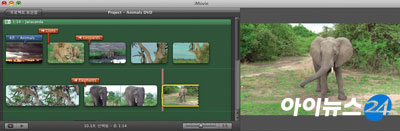
‘윈도’에 익숙한 것이 불편함으로 작용
맥북이라 불편했던 점을 한마디로 말하자면 ‘윈도가 아니라는 것’이다. 윈도에 너무 익숙해진 탓이다. 윈도 노트북과는 키보드 입력 방식에 차이가 있다는 점, 윈도에 최적화된 애플리케이션 및 웹사이트 이용이 불편한 점, 금융거래 및 전자상거래가 안된다는 점 등이 불편했다. 맥북은 몇 가지 키 입력 방법이 달랐다. 예를 들면 윈도 노트북에서는 ‘delete’ 키로 뒷 글자를 지울 수 있지만 맥북에서는 앞 글자를 지울 수 있다. 특수문자 입력이나 한글-영어 변환, 한자 입력 등은 윈도 노트북이 더 쉬운 편이다. 맥북에 기본 탑재된 브라우저 사파리의 인터넷 속도는 비교적 빠르다. 하지만 웹사이트에 고용량 사진 파일을 업로드할 때 자주 다운이 됐다. 한 개발자에 따르면 이는 다수의 웹사이트가 익스플로러에 최적화됐기 때문이라고 한다. 파이어폭스 브라우저를 설치한 후 이 브라우저에서 연 웹사이트에 사진을 업로드 했더니 다운되는 현상은 없었다.
맥북에는 ‘스페이스’라는 기능이 있는데 여러 창을 한꺼번에 띄워놨을 때 어지러운 화면 속에서 창을 잃어버리지 않게 해준다. 화면을 여러 개로 나눠 각 공간에 창 하나씩 배치하면 된다. 이는 윈도7에서 여러 창을 작은 크기로 미리보기 할 수 있는 ‘에어로’에 대치되는 셈이다. 적응하기 나름인데 각자 장단점이 있다. 맥북으로 전자상거래를 꼭 해야 한다면 윈도를 별도로 설치하면 된다. 다만 윈도로 부팅했다가 맥으로 돌아가고 싶다면 전원을 끄고 다시 맥으로 부팅해야 한다. 한번 부팅으로 두 OS를 왔다 갔다 사용하고 싶다면 듀얼 부팅을 지원하는 별도의 소프트웨어를 구매해야 한다.M

--comment--
첫 번째 댓글을 작성해 보세요.
댓글 바로가기